Как добавить плащ к скину в майнкрафт лицензия
Инструкция по установке плаща. | Серверы Майнкрафт Moscow
Доброго время суток! Сегодня покажу как установить плащ.Итак что нам для этого потребуется:
1. Руки
2. Сам плащ (я качаю от сюда:http://skins.minecraft-moscow.com/?cwidth=true)
3. Внимательность
Приступим
Допустим нашли плащ у меня он выглядит вот так:
Как же его установить что бы все на сервере видели его?
Жмём в верхнем меню"Кабинет" далее "Управление скинами"
Далее видим данную картину:
Где выделено маркером на скриншоте нужно поменять на "Плащ"
Теперь выбираем скачанный нами файл (сам скин) и жмём "закачать"
Всё! Готово!
Внимание! Скины можно загружать только размером 64×32. При этом сам плащ должен занимать 22х17 пикселей в левом верхнем углу, остальное - пустота.
Как установить плащи в Minecraft [TLauncher]

Плащи можно назвать настоящим запретным плодом в Майнкрафт, ведь просто так их не установить, тем более, чтобы большинство игроков видели его на серверах, но благодаря нам, теперь всё возможно! Хотя можно считать, что плод так и остался запретным, ведь нужно иметь Premium для установки плаща, но это сделано из благих побуждений: Поддержка нашего лаунчера материальными средствами, плащи остаются уникальным атрибутом среди игроков. Ведь по сути, через официальный или другие лаунчеры не установить его вообще никак, тем более чтобы отображало на серверах, поэтому премиум логичное явление.
Конечно же, вам нужно завести у нас аккаунт и авторизоваться в лаунчере, этот процесс уже описан в статье - Как установить скины в Minecraft.
После покупки Премиум статуса (Как купить Premium?), у вас в профиле должна быть надпись "Активен" возле Premium, это означает, что теперь все функции премиума вам доступы, включая конечно же плащи.
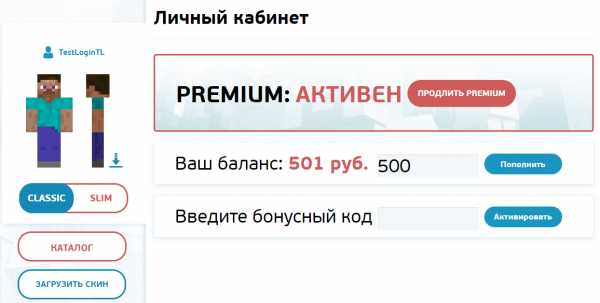
Теперь вы сможете воспользоваться кнопкой "Загрузить плащ", вам придётся выбрать файл плаща с вашего компьютера. Рекомендуем использовать размеры плаща 64x32, так как они отлично отображаются, плюс мы разрешаем использовать плащи высокого разрешения! К тому же, в каталоге уже есть готовые варианты плащей, можно в принципе подобрать себе что-нибудь.
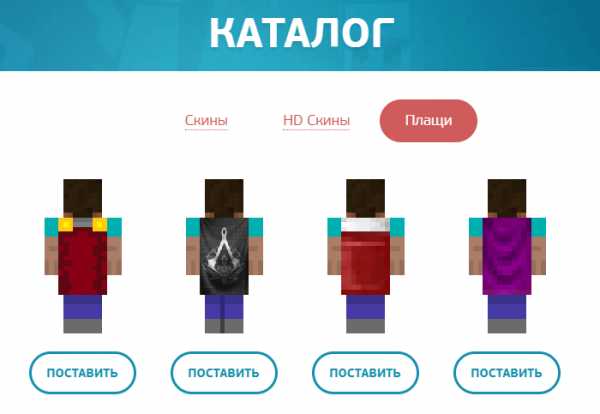
После загрузки своего плаща или установки из каталога, на вашем персонаже в профиле появится сзади плащ, значит установка прошла успешно. Теперь можно заходить в игру через наш лаунчер и радоваться!
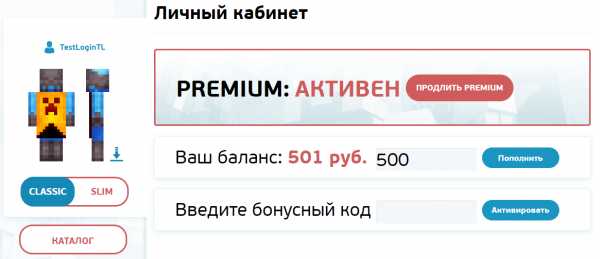
Читайте также:
- Как установить HD скин в TLauncher
- Как установить скин в TLauncher
Если что-то не понятно, запросите поддержку у TLauncher:
Написать разработчикам с помощью VK.com
Накидка
- Minecraft Wiki
Накидки (ранее известные как плащи ) - чрезвычайно редкие предметы тщеславия, которые носят в дополнение к коже игрока. Они тесно связаны с надкрыльями, которые визуально видоизменяются.
Получение
В настоящее время нет возможности получить плащ самостоятельно на Java Edition , хотя существуют различные моды, позволяющие игрокам получить его, видимый только этому игроку (или в некоторых случаях другим пользователям этого мода).
В игре Bedrock Edition некоторые скины из различных пакетов скинов включают плащи.
Игроки на Java Edition , у которых на законных основаниях есть одна или несколько накидок, могут выбрать, какую носить (включая без накидки), перейдя в свой профиль Minecraft .
Игроки в Bedrock Edition могут надевать или снимать определенные накидки для своего скина с помощью Создателя персонажей.
Конструкций
накидки Mojang
| Имя | Накидка | Оригинал | Заметки |
|---|---|---|---|
| Старый дизайн |
Установка пользовательских скинов в Майнкрафт [Майнкрафт] [Уроки]
Привет. Сегодня я научу вас устанавливать пользовательские скины в Minecraft.Сделаем это с помощью WinRAR.
Это так просто!
1. Загрузите свой скин из Интернета, убедитесь, что имя скина и расширение должны быть "steve.png", а его размер (разрешение) должен быть 64x64! (Если это не 64x64, ваша модель в игре будет отображаться неправильно: D)
2. Перейдите в каталог Minecraft. Чтобы найти его, нажмите клавиши «WINDOWS KEY + R».затем введите «appdata». После открытия перейдите в раздел «Роуминг», а затем в .minecraft.
3. После того, как вы нашли каталог, перейдите в папку с версиями, выберите папку с номером версии (для меня это 1.12.2), откройте ее, и вы должны увидеть «yourversionnumber.jar».
Теперь откройте его с помощью WinRAR (я настоятельно рекомендую WinRAR вместо 7-ZIP), перейдите в «assets \ minecraft \ textures \ models \ entity», найдите файл Booooooring «steve.png», нажмите «Добавить» в верхней части окна WinRAR. , Затем выберите новый файл "steve.png" и нажмите "ОК".
4. Откройте Minecraft и наслаждайтесь!
Если ваша модель не изменилась или отстой (Текстура руки вверху, рот в желудке и т. Д., Внимательно прочтите руководство еще раз!
_____ Возможно, вас заинтересуют эти другие руководства _____
Как исправить Call of Duty 1 «ОШИБКА OPENGL» (рекомендуется)
Как исправить ошибку «Сбой утверждения» Западного направления (работает с Западом 1, 2, 3, IV и Королевствами.)
_____ Может быть, вас заинтересует этот 1-й набор моделей, сделанный мной _____
Mafia 1 Модели для CS 1.6
Cloak | Скины Майнкрафт
SkinsUsers
Войти в систему регистр- Верх
- Последний
- Недавно прокомментировали
- Редактор
- Загрузить
- Skin Grabber
последняя
Последние · Самые популярныеобъявление
Красный плащ Sw0rddancer 0 0 Скин для моего SMP SnowBean12 0 0 Вашти (плащ) lmndrop 0 0 Черный охотник (с плащом) seraphserene 0 0 Black Concept Hunter (без плаща) seraphserene 0 0 Платье Ender WarriorEndergirl 4 5 Плащ огня davidithe1 0 0 Военный робот-солдат с плащом Greenbluescreen 1 0 плащ ehunt34 0 0 Коронованное пламя * подарок * NectarRealm 0 0 Подарок для пламени NectarRealm 0 0 Плащ человека с улыбкой-маской BruhLol124 2 0 ,






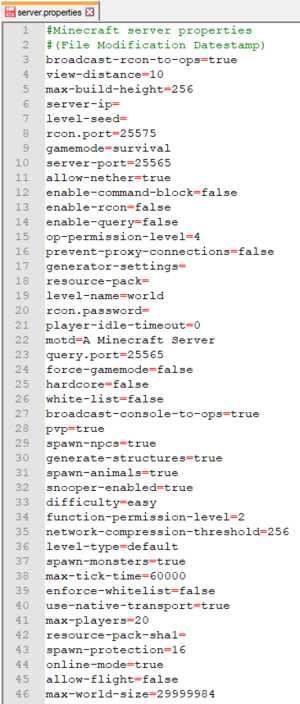
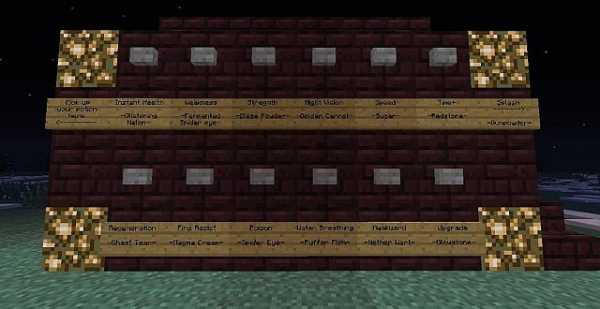





![[Furniture] Майнкрафт 1.10.2 мод на мебель. + 1.11.2! jooak-aofei1](https://minecraft247.ru/wp-content/uploads/2016/12/JOOAk-AOfEI1-70x70.jpg)